navigation CITROEN DS3 2011 Notices Demploi (in French)
[x] Cancel search | Manufacturer: CITROEN, Model Year: 2011, Model line: DS3, Model: CITROEN DS3 2011Pages: 324, PDF Size: 9.87 MB
Page 257 of 324
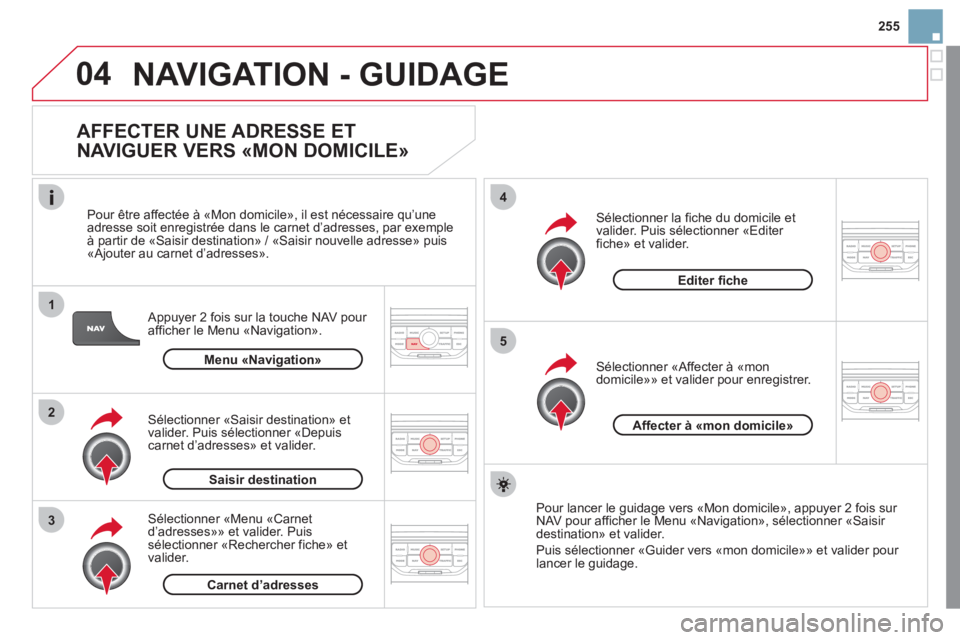
04
1
2
3
5
4
255
NAVIGATION - GUIDAGE
AFFECTER UNE ADRESSE ET
NAVIGUER VERS «MON DOMICILE»
Appuyer 2 fois sur la touche NAV pour afficher le Menu «Navigation».
Pour être a
ffectée à «Mon domicile», il est nécessaire qu’une
adresse soit enregistrée dans le carnet d’adresses, par exemple
à partir de «Saisir destination» / «Saisir nouvelle adresse» puis
«Ajouter au carnet d’adresses».
Sélectionner «Menu «Carnetd’adresses»» et valider. Puis sélectionner «Rechercher fiche» et
valider.
Sélectionner «Saisir destination» et
valider. Puis sélectionner «Depuis
carnet d’adresses» et valider.
Sélectionner «Affecter à «mon
domicile»» et valider pour enregistrer.
Sélectionner la fiche du domicile et
valider. Puis sélectionner «Editer fiche» et valider.
Pour lancer le
guidage vers «Mon domicile», appuyer 2 fois sur NAV pour afficher le Menu «Navigation», sélectionner «Saisir destination» et valider.
Puis sélectionner «
Guider vers «mon domicile»» et valider pour lancer le guidage.
Menu «Navigation»
Saisir destination
Carnet d’adresses
Editer fiche
Affecter à «mon domicile»
Page 258 of 324
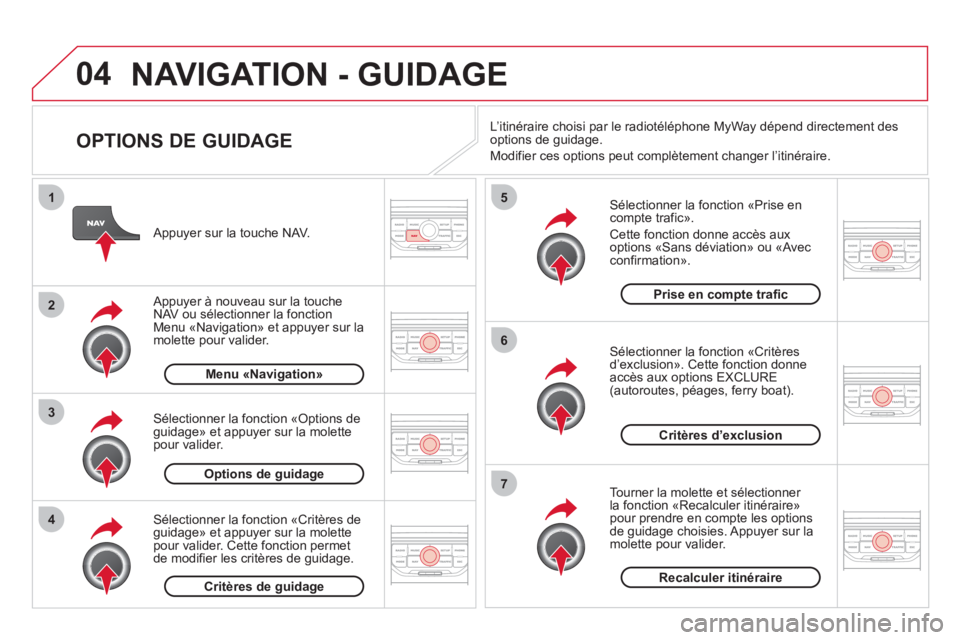
04
4
3
2
1
7
6
5
NAVIGATION - GUIDAGE
OPTIONS DE GUIDAGE
Sélectionner la fonction «Prise en compte trafic».
Cette fonction donne accès aux
options «Sans déviation» ou «Avecconfirmation».
Sélectionner la fonction «Critères
d’exclusion». Cette fonction donne
accès aux options EXCLURE(autoroutes, péages, ferry boat).
T
ourner la molette et sélectionner la fonction «Recalculer itinéraire» pour prendre en compte les options
de guidage choisies. Appuyer sur la molette pour valider.
Appu
yer sur la touche NAV.
Appu
yer à nouveau sur la touche
NAV ou sélectionner la fonctionMenu «Navigation» et appuyer sur la
molette pour valider.
Sélectionner la fonction «Critères de
guidage» et appuyer sur la molette
pour valider. Cette fonction permet
de modifier les critères de guidage. Sélectionner la fonction «
Options de guidage» et appuyer sur la molette
pour valider.
Recalculer itinérair
e
Critères d’exclusion Prise en com
pte trafic
Critères de guidage
Options de guidage
Menu «Navigation»
L’itinéraire choisi par le radiotéléphone MyWay dépend directement des
options de guidage.
Modifier ces options peut complètement chan
ger l’itinéraire.
Page 259 of 324
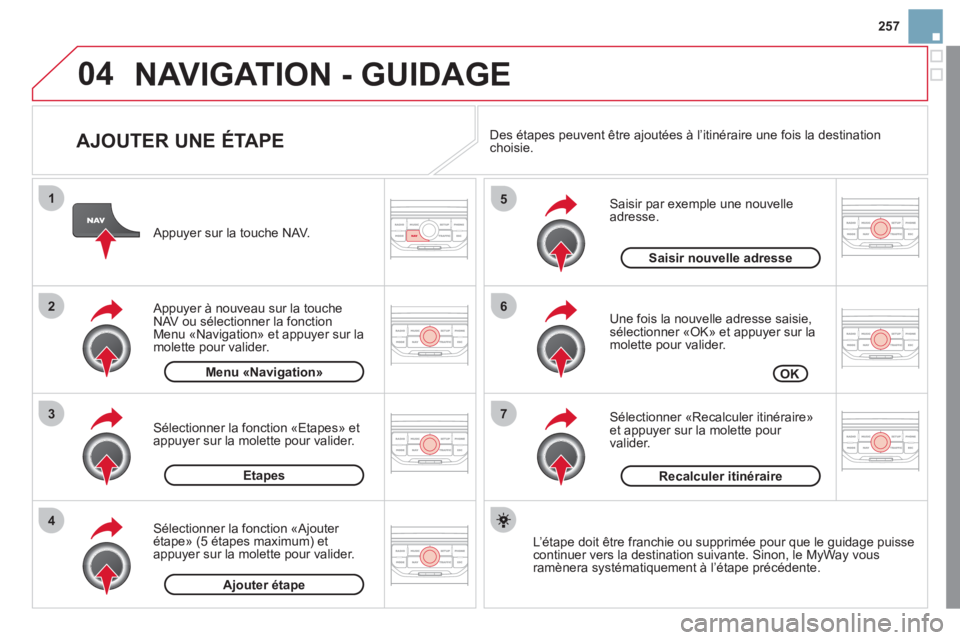
04
7
6
5
4
3
2
1
257
AJOUTER UNE ÉTAPE
Saisir par exemple une nouvelleadresse.
Une
fois la nouvelle adresse saisie, sélectionner «OK» et appuyer sur la molette pour valider.
Sélectionner «Recalculer itinéraire»et appuyer sur la molette pour
valider.
Appu
yer sur la touche NAV.
Appu
yer à nouveau sur la touche
NAV ou sélectionner la fonctionMenu «Navigation» et appuyer sur la
molette pour valider.
Sélectionner la fonction «Ajouter étape» (5 étapes maximum) et appuyer sur la molette pour valider.
Sélectionner la fonction «Etapes» et appuyer sur la molette pour valider.
OK Saisir nouvelle adress
e
Ajouter étape
Etapes
Menu «Navigation»
Recalculer itinéraire
L’étape doit être franchie ou supprimée pour que le guidage puissecontinuer vers la destination suivante. Sinon, le MyWay vous
ramènera systématiquement à l’étape précédente. Des étapes peuvent être a
joutées à l’itinéraire une fois la destination choisie.
NAVIGATION - GUIDAGE
Page 260 of 324
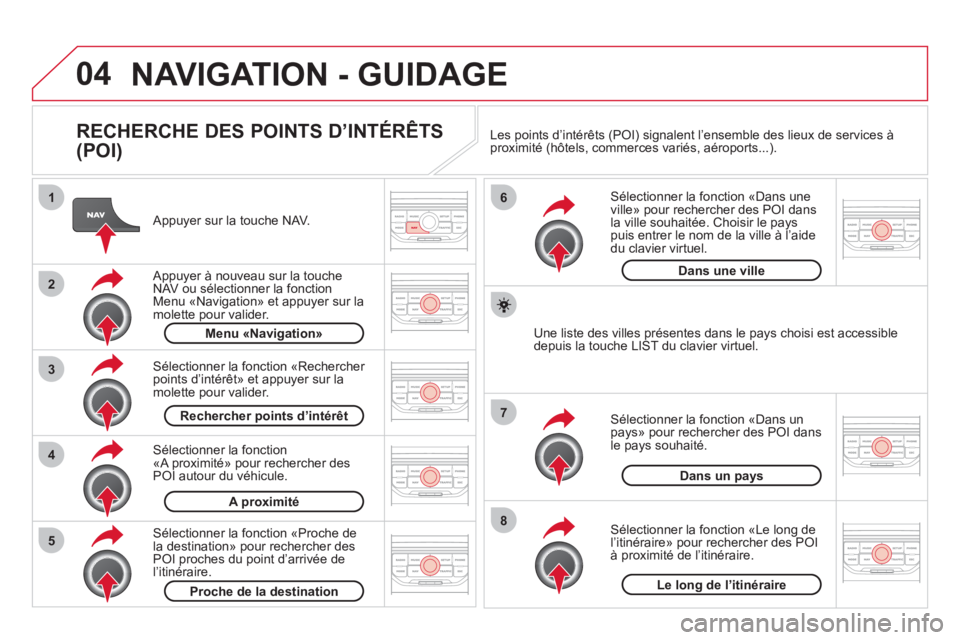
04
8
6
7
4
3
5
2
1
NAVIGATION - GUIDAGE
RECHERCHE DES POINTS D’INTÉRÊTS
(POI)
Appuyer sur la touche NAV.
Appuyer à nouveau sur la toucheNAV ou sélectionner la fonction Menu «Navigation» et appuyer sur la molette pour valider.
Sélectionner la fonction
«A proximité» pour rechercher des
POI autour du véhicule.
Sélectionner la fonction «Rechercher points d’intérêt» et appuyer sur la molette pour valider. Menu «Navigation
»
Rechercher points d’intérêt
A proximité
Sélectionner la fonction «Dans uneville» pour rechercher des POI dans
la ville souhaitée. Choisir le pays puis entrer le nom de la ville à l’aidedu clavier virtuel.
Sélectionner la fonction «Le long de
l’itinéraire» pour rechercher des POI
à proximité de l’itinéraire.
Sélectionner la fonction «Dans un pays» pour rechercher des POI dans
le pays souhaité.
Sélectionner la fonction «Proche dela destination» pour rechercher des POI proches du point d’arrivée de
l’itinéraire.
Proche de la destinationLe long de l’itinéraire
Dans un pays
Dans une ville
Une liste des villes présentes dans le pays choisi est accessible
depuis la touche LIST du clavier virtuel. Les points d’intérêts
(POI) signalent l’ensemble des lieux de services à
proximité (hôtels, commerces variés, aéroports...).
Page 261 of 324
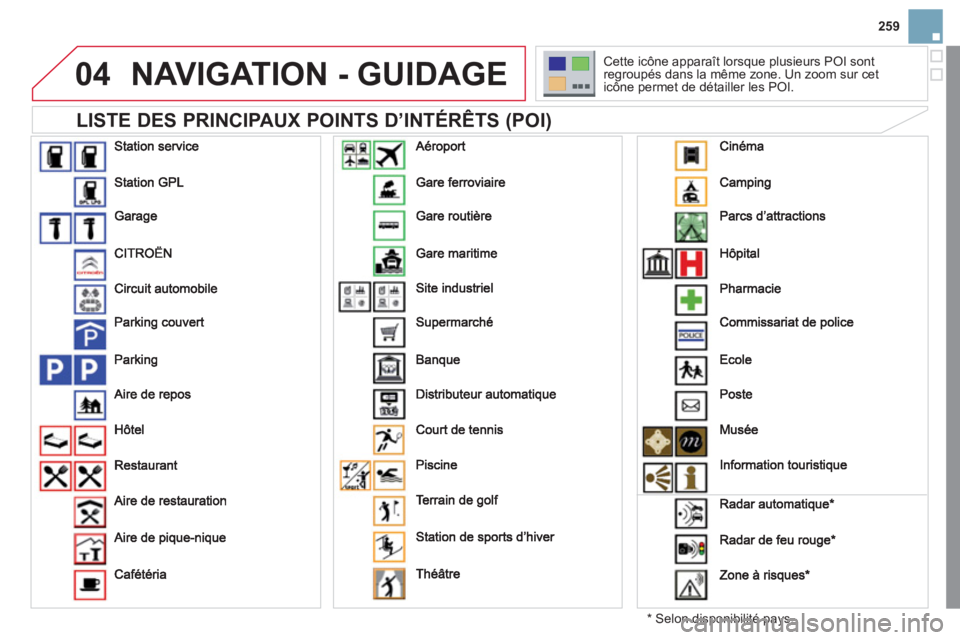
04
259
NAVIGATION - GUIDAGE
LISTE DES PRINCIPAUX POINTS D’INTÉRÊTS (POI)
* Selon disponibilité pays. Cette icône a
pparaît lorsque plusieurs POI sont regroupés dans la même zone. Un zoom sur cet
icône permet de détailler les POI.
Page 262 of 324
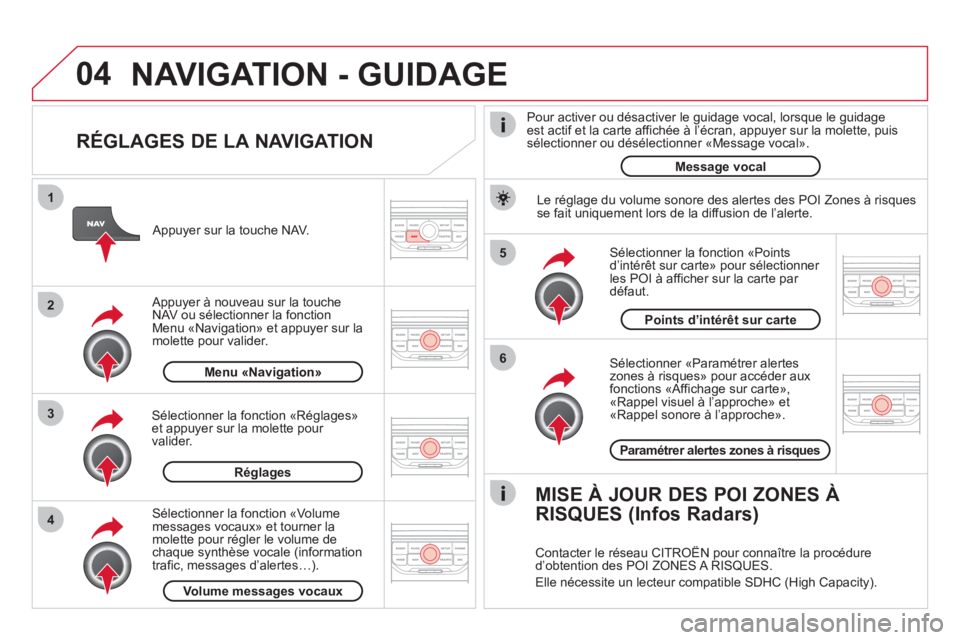
04
5
6
3 2 1
4
RÉGLAGES DE LA NAVIGATION
Sélectionner «Paramétrer alerteszones à risques» pour accéder aux fonctions «Affichage sur carte»,
«Rappel visuel à l’approche» et
«Rappel sonore à l’approche».
Sélectionner la fonction «Points
d’intérêt sur carte» pour sélectionner les POI à afficher sur la carte par défaut.
Appu
yer sur la touche NAV.
Appu
yer à nouveau sur la touche
NAV ou sélectionner la fonctionMenu «Navigation» et appuyer sur la
molette pour valider.
Sélectionner la fonction «Ré
glages» et appuyer sur la molette pour
valider.Points d’intérêt sur cart
e
Réglages
Paramétrer alertes zones à risques
Menu «Navigation»
NAVIGATION - GUIDAGE
Sélectionner la fonction «Volumemessages vocaux» et tourner la
molette pour régler le volume dechaque synthèse vocale (information
trafic, messages d’alertes…).
Volume messages vocaux
Le réglage du volume sonore des alertes des POI Zones à risques se fait uniquement lors de la diffusion de l’alerte.
MISE À JOUR DES POI ZONES À
RISQUES (Infos Radars)
Contacter le réseau CITROËN pour connaître la procédure
d’obtention des POI ZONES A RISQUES.
Elle nécessite un lecteur compatible SDHC
(High Capacity).
Pour activer ou d
ésactiver le guidage vocal, lorsque le guidage est actif et la carte affichée à l’écran, appuyer sur la molette, puis sélectionner ou désélectionner «Message vocal».
Message vocal
Page 263 of 324
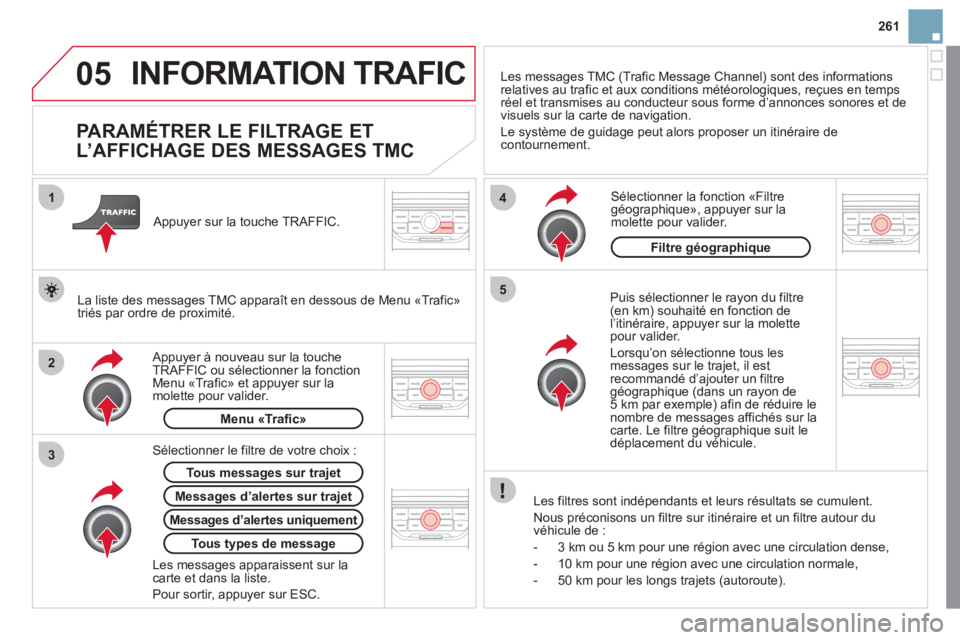
05
2 1
3
4
5
261
INFORMATION TRAFIC
PARAMÉTRER LE FILTRAGE ET
L’AFFICHAGE DES MESSAGES TMC
Puis sélectionner le rayon du filtre(en km) souhaité en fonction de l’itinéraire, appuyer sur la molette pour valider.
Lorsqu
’on sélectionne tous lesmessages sur le trajet, il est recommandé d’ajouter un filtre
géographique (dans un rayon de
5 km par exemple) afin de réduire lenombre de messages affichés sur la carte. Le filtre géographique suit le
déplacement du véhicule.
Les filtres sont indé
pendants et leurs résultats se cumulent.
Nous
préconisons un filtre sur itinéraire et un filtre autour du
véhicule de :
- 3 km ou 5 km pour une ré
gion avec une circulation dense,
- 10 km pour une ré
gion avec une circulation normale,
- 50 km pour les longs trajets
(autoroute).
Appu
yer à nouveau sur la touche
TRAFFIC ou sélectionner la fonction Menu «Trafic» et appuyer sur la
molette pour valider.
Appu
yer sur la touche TRAFFIC.
Les messages TM
C (Trafic Message Channel) sont des informations relatives au trafic et aux conditions météorologiques, reçues en tempsréel et transmises au conducteur sous forme d’annonces sonores et devisuels sur la carte de navigation.
Le s
ystème de guidage peut alors proposer un itinéraire de contournement.
Sélectionner la fonction «Filtregéographique», appuyer sur lamolette pour valider.
Tous messages sur trajet
La liste des messages TMC apparaît en dessous de Menu «Trafic»
triés par ordre de proximité.
Messa
ges d’alertes sur trajet
Menu «Trafic»
Sélectionner le filtre de votre choix :
Messages d’alertes uniquementt
Tous types de message
Les messages apparaissent sur lacarte et dans la liste.
Pour sortir, appu
yer sur ESC. Filtre
géographique
Page 273 of 324
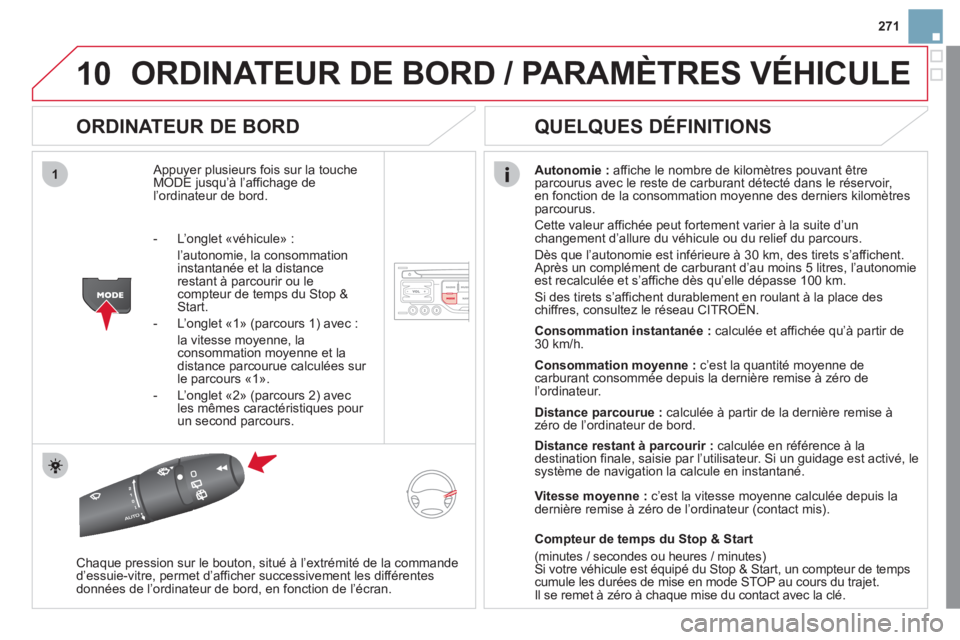
10
1
271
ORDINATEUR DE BORD / PARAMÈTRES VÉHICULE
ORDINATEUR DE BORD
Appuyer plusieurs fois sur la toucheMODE jusqu’à l’affichage del’ordinateur de bord.
Autonomie :
affiche le nombre de kilomètres pouvant être
parcourus avec le reste de carburant détecté dans le réservoir,
en fonction de la consommation moyenne des derniers kilomètres parcourus.
Cette valeur affichée peut fortement varier à la suite d’un changement d’allure du véhicule ou du relief du parcours.
Dès que l’autonomie est inférieure à 30 km, des tirets s’affichent.
Après un complément de carburant d
’au moins 5 litres, l’autonomieest recalculée et s’affiche dès qu’elle dépasse 100 km.
Si des tirets s’affichent durablement en roulant à la place deschiffres, consultez le réseau CITROËN.
Chaque pression sur le bouton, situé à l’extrémité de la commande
d’essuie-vitre, permet d’afficher successivement les différentes
données de l’ordinateur de bord, en fonction de l’écran.
QUELQUES DÉFINITIONS
- L’onglet «véhicule» :
l
’autonomie, la consommation
instantanée et la distance
restant à parcourir ou le
compteur de temps du Stop & Start.
- L’ o n
glet «1» (parcours 1) avec :
la vitesse mo
yenne, laconsommation moyenne et la
distance parcourue calculées sur
le parcours «1».
- L’ o n
glet «2» (parcours 2) avec
les mêmes caractéristiques pour
un second parcours. Consommation instantanée
: calculée et affichée qu’à partir de30 km/h.
Consommation mo
yenne : c’est la quantité moyenne decarburant consommée depuis la dernière remise à zéro de l’ordinateur.
Distance parcourue :calculée à partir de la dernière remise à
zéro de l’ordinateur de bord.
Distance restant à parcourir : calculée en référence à la
destination finale, saisie par l’utilisateur. Si un guidage est activé, le
système de navigation la calcule en instantané.
Vitesse moyenne : c’est la vitesse moyenne calculée depuis la
dernière remise à zéro de l’ordinateur (contact mis).
Com
pteur de temps du Stop & Start
(minutes / secondes ou heures / minutes)Si votre véhicule est équipé du Stop & Start, un compteur de temps cumule les durées de mise en mode STOP au cours du trajet.
Il se remet à zéro à chaque mise du contact avec la clé.
Page 275 of 324
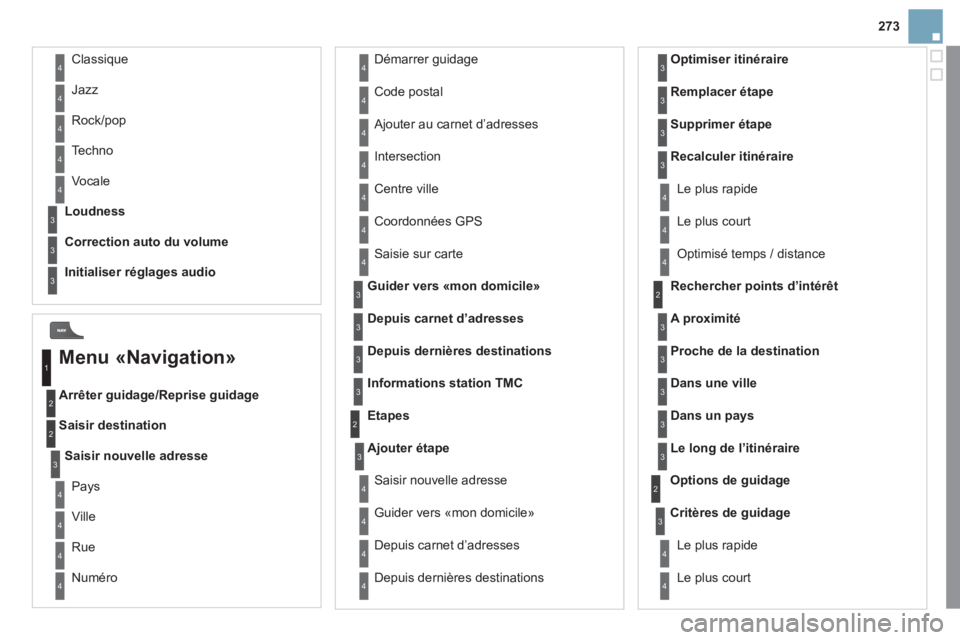
273
Arrêter guidage/Reprise guidage
Saisir destination
Coordonnées GPS
Saisie sur carte
Etapes
Ajouter étape
Guider vers «mon domicile»
Depuis carnet d
’adressesOptimiser itinérair
e
Depuis dernières destinations Remplacer étap
e
Supprimer étape
Recalculer itinéraire
Le plus rapide
Le
plus court
Optimisé temps / distance
Rechercher points d’intérêt
A proximit
é
Options de guidage
Critères de
guidage
Le plus court Le plus rapide
Menu «Navigation»
Ville
Rue
Saisir nouvelle adresse
Pays
Guider vers «mon domicile»
Centre ville
N
uméro
Démarrer guidage
Code
postal
A
jouter au carnet d’adresses
Int
ersection
Saisir nouvelle adresse
Proche de la destination
Dans une ville
Dans un pays
Le long de l’itinéraire
Depuis carnet d’adresses
3
3
Depuis dernières destinations
Informations station TM
C
Loudness
Correction auto du volum
e
Initialiser réglages audio
3
3
3
1
2
4
4
4
4
4
4
4
4
4
4
4
3
2
3
3
2
3
4
4
4
4
3
3
3
3
4
4
4
2
4
2
3
3
3
3
3
3
4
Classique
Jazz
Rock/pop
Techno
Vocale
4
4
4
4
4
Page 280 of 324
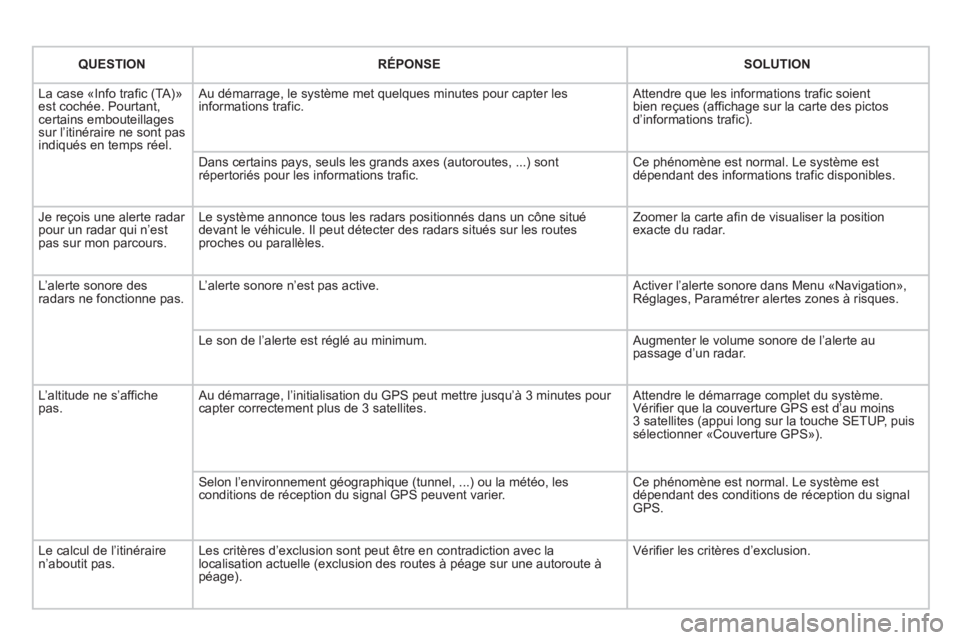
QUESTIONRÉPONSESOLUTION
La case «Info trafic (TA)» est cochée. Pourtant,certains embouteillages sur l’itinéraire ne sont pas
indiqués en temps réel. Au démarra
ge, le système met quelques minutes pour capter les
informations trafic. Attendre que les informations trafic soient
bien reçues (affichage sur la carte des pictos
d’in
formations trafic).
Dans certains pa
ys, seuls les grands axes (autoroutes, ...) sont répertoriés pour les informations trafic. Ce phénomène est normal. Le système est
dépendant des informations trafic disponibles.
Je reçois une alerte radar pour un radar qui n’est pas sur mon parcours.Le s
ystème annonce tous les radars positionnés dans un cône situé
devant le véhicule. Il peut détecter des radars situés sur les routes
proches ou parallèles. Zoomer la carte afin de visualiser la position exacte du radar.
L
’alerte sonore desradars ne fonctionne pas.L’alerte sonore n’est pas active. Activer l’alerte sonore dans Menu «Navigation», Réglages, Paramétrer alertes zones à risques.
Le son de l
’alerte est réglé au minimum. Augmenter le volume sonore de l’alerte aupassage d’un radar.
L’
altitude ne s’affiche pas. Au démarrage, l’initialisation du GPS peut mettre jusqu’à 3 minutes pour capter correctement plus de 3 satellites. Attendre le démarrage complet du système.Vérifier que la couverture GPS est d’au moins
3 satellites (appui long sur la touche SETUP, puis sélectionner «Couverture GPS»).
Selon l’environnement géographique (tunnel, ...) ou la météo, lesconditions de réception du signal GPS peuvent varier. Ce phénomène est normal. Le système est
dépendant des conditions de réception du signal
GPS.
L
e calcul de l’itinéraire n’aboutit pas. Les critères d’exclusion sont peut être en contradiction avec lalocalisation actuelle (exclusion des routes à péage sur une autoroute à
péage). V
érifier les critères d’exclusion.